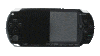
Главная
*****
Манга
*****
Инструкции
*****
Файлы
*****
Сервис-центр
*****
Форум
*****
Гостевая
|
===[MANGA-PSP]=== Установка программы У многих есть любимые манги.И не всегда эти манги на русском языке.Вы хотели бы перевести ее на родной и могучий но вас отпугивала мысль что нужно изучать Photoshop,искать людей или просто убивать кучу времени на перевод?Теперь все стало намного прощеюДля перевода манги теперь достаточно лишь знание английского/японского и немного свободного времени.В данной статье я представлю вам,не побоюсь этого слова,революционную программу для перевода манги Overlay.Приступим. Для начала скачаем программу из раздела "Наши файлы".Также неплохо заиметь энное количество шрифтов которые можно скачать там же.Обязательно скачайте шрифт Anime Ace-это классический шрифт для перевода стандартных диалогов в баллонах а также он будет неоходим нам в будущем.Для установки программыы нам потребуется Microsoft Framework версии 2.0(без него программа просто не запуститься-берем его тут).После его установки можно устанавливать и саму программу.Также нам(естественно) понадобиться манга которую мы хотим перевести.Рекомендуется иметь ее полностью чтобы не тормозить перевод и в оканцовке с ужасом не узнать что достать последние несколько томов/глав просто невозможно.Подготовка завершена,начинаем перевод! Знакомство с программой.Начало работы Итак у нас есть какая-то манга,которую мы хотим перевести.Для начала работы откроем программу Overlay через Программы->Overlay->Overlay.Сразу же после открытия нам необходим сохранить текущий проект иначе программа откажется дальше работать.Лучше всего сохранить файл в папку с теми сканами,которые мы собрались переводить. Примечание: выбирайте любое имя субтитра,это не на что не влияет. Далее закрываем Overlay и открываем папку с субтитром.Откроем субтитр с помощью Блокнота и найдем поле "DefaultFontFamily=Comics Sans"(шрифт по-умолчанию) и заменим этот самый "Comics Sans" на "Anime Ace"(данный шрифт должен быть установлен-скачать его можно в "Наших файлах").После этого отыщем строчку "DefaultFontSize=16"(размер шрифта по-умолчанию) и заменим его на "9"(можете выставить любое другое значение просто это я считаю оптимальным).Сохраняем субтитр и открываем его в Overlay. Примечание: если не выполнить данную процедуру то при попытке что либо сделать со сканами у вас появиться ошибка "Шрифт Comics Sans не поддерживает начертание Regular" и сделать вам тупо ничего не дадут.По крайней мере так было в версии 1.5.2... Теперь мы подготовились и начинаем работу.Добавим сканы в наш проект используя строчку Add Picture меню File.Стандартный фильтр позволяет добавлять сканы в формате JPEG и GIF но если ваши сканы в формате PNG(что стало не редкостью для английских сканов) просто выбирайте "Все файлы" и спокойно добавляйте.В дальнейшем скан из проекта можно удалить нажатием кнопки Delete на выбраном скане.Перемещение скана производить с зажатой правой кнопкой мышки.Предусмотрены и кнопки выравнивания скана-Actual size позволит вам увидеть скан в натуратьную величину,Best Fit подгонит скан до размеров экрана,а что значат плюсик и минусик я надеюсь вы и сами разберетесь)). Возьмем первый скан.В нашу задачу входит "закрыть" оригинальный текст определенной геометрической фигурой и поместить на нем русский текст.В наш арсенал входят следующие фигуры-прямоугольник,овал,произвольная фигура и текстовое поле.Вызвать их можно с помощью горячих клавиш-F2,F3,F4 и F5 соответственно.Фигуры можно растягивать и изменять как душе угодно в любое время просто потянув за квадратики когда фигура выбрана.Выбирать фигуру нужно такую чтобы она полностью перекрыла собой текст,не оставляя незакрытых частей. После этого необходимо произвольно поместить на перекрывающей фигуре текстовое поле на котором мы и будем писать наш перевод.Выделяем текстовое поле и вбиваем наш перевод в специальное окно в правом верхнем углу программы. Примечание: текст можно вбивать и на самой фигуре но это действо даст нам допонительные преимущества-можно будет менять положение текста как угодно,не завися от фигуры,перекрывающей текст. Чтобы было удобно переводить и редактировать в Overlay предусмотрено несколько режимов отображения скана-No Shapes(позволяет посмотреть скан в изначальном виде),Shapes Mode(позволяет просмотреть скан с прозрачными фигурами,не закрывающими текст),Text Mode(позволяет увидить конечный вариант перевода,но с границами фигур) и View Mode(позволяет увидеть как скан будут видеть читатели).Переключение между режимами также просто как и переключение между фигурами-с помощью горячих клавиш.Они тут слудуюшие-F10(Shapes Mode),F11(Text Mode),F12(View Mode).Можно просто нажать на F10,посмотреть оригинальный текст в баллоне,перевести а потом нажать на F11 и подправить положение текста. Маленькие хитрости Теперь скажу о перекрытии разного рода текстов.Если текст черный лучше перекрыть его простым текстовым полем но при этом выбрать размер шрифта больше чем у текста.Не надо гнушаться сделать несколько текстовых полей а потом их просто аккуратно сформовать.При написании на темной области текст автоматически обводиться в 2 пикселя белой обводкой.Также текстовое поле можно пересещать относительно своей оси создавая таким образом наклонный или вертикально стоящий текст-для этого просто потяните за квадратик на оконцовке текстового поля. Ну вроде пока все. |